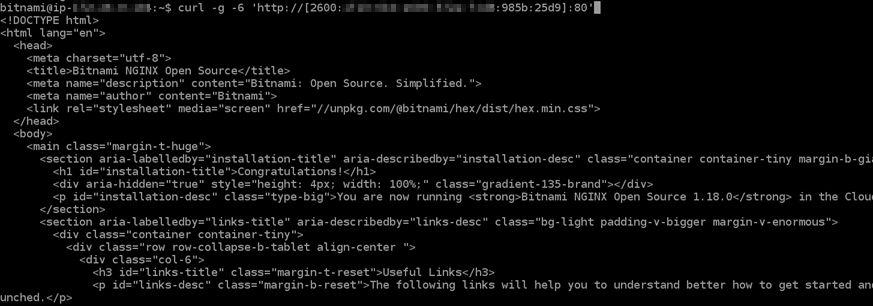本文為英文版的機器翻譯版本,如內容有任何歧義或不一致之處,概以英文版為準。
設定 Nginx 執行個體的IPv6連線能力
在預設情況下,Amazon Lightsail 中的所有執行個體都會指派一個公開和私有IPv4地址。您可以選擇IPv6為執行個體指派公用IPv6位址啟用。如需詳細資訊,請參閱 Amazon Lightsail IP 地址和啟用或停用IPv6。
IPv6針對使用 Nginx 藍圖的執行個體啟用後,您必須執行一組額外的步驟,讓執行個體知道其IPv6位址。在本指南中,我們會介紹您必須為 Nginx 執行個體執行的其他步驟。
必要條件
請先完成事前準備 (若尚未完成):
在 Nginx 實例IPv6上配置
請完成下列程序,以便在 Lightsail 中的 Nginx 實體IPv6上進行設定。
-
登入主 Li ghtsail 台
。 -
在 Lightsail 首頁的「執行個體」區段中,找出您要設定的 Ubuntu 16 執行個體,然後選擇瀏覽器型SSH用戶端圖示以使用連線。SSH

-
連線至執行個體後,請輸入下列指令,判斷執行個體是否正在接聽連接埠 80 的IPv6要求。一定要更換
<IPv6Address>分配給您的實例的IPv6地址。curl -g -6 'http://[<IPv6Address>]'範例:
curl -g -6 'http://[2001:0db8:85a3:0000:0000:8a2e:0370:7334]'您將看到類似以下其中一個範例的回應:
-
如果您的執行個體未透過連接埠 80 接聽IPv6要求,您會看到回應並顯示連線失敗的錯誤訊息。您應該繼續完成此程序的步驟 4 至 9。

-
如果您的執行個體透過連接埠 80 接聽IPv6要求,您會看到執行個體首頁HTML程式碼的回應,如下列範例所示。您應該在此停止;您不需要完成此程序的步驟 4 到 9,因為您的執行個體已設定為IPv6。
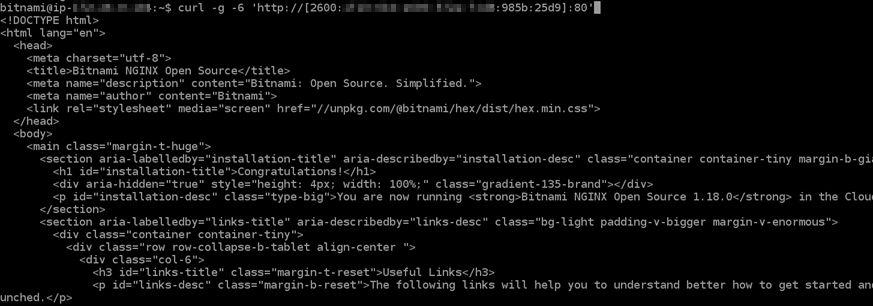
-
-
輸入下列命令,即可使用 Vim 開啟 nginx。conf 組態檔案。
sudo vim /opt/bitnami/nginx/conf/nginx.conf -
在 Vim 中按
I以進入插入模式。 -
在已經在檔案中的
listen 80;文字下方新增下列文字。您可能需要在 Vim 中向下滾動,查看需要新增文字的部分。listen [::]:80;完成後,檔案會如下所示:
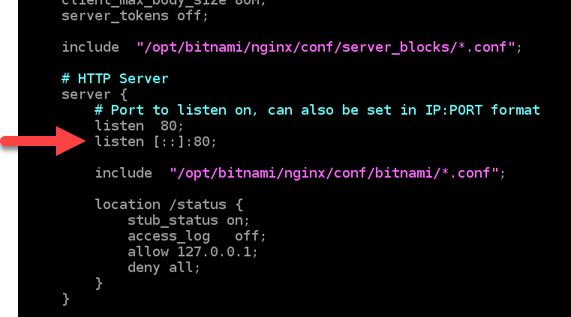
-
在 Vim 中按 Esc 鍵以離開插入模式,然後鍵入
:wq!並按 Enter (輸入) 以儲存您的編輯 (寫入),然後退出 Vim。 -
輸入下列命令,以重新啟動執行個體的服務。
sudo /opt/bitnami/ctlscript.sh restart -
輸入下列命令,判斷您的執行個體是否正在接聽通訊埠 80 的IPv6要求。一定要更換
<IPv6Address>分配給您的實例的IPv6地址。curl -g -6 'http://[<IPv6Address>]'範例:
curl -g -6 'http://[2001:0db8:85a3:0000:0000:8a2e:0370:7334]'您將看到類似以下範例的回應。如果您的執行個體透過連接埠 80 接聽IPv6要求,您會看到包含執行個體首頁HTML程式碼的回應。